↑iPhoneでのOutlook.comアドレスの読み込みはHotmailから。
↑ウェブ上でのデフォルトのOutlook.com受信ボックスはこんな感じ。超スッキリ~。
↑プレビュー表示は下側や右側に変更できる。右のグレーな部分は現在、新機能の案内が出ているんだけど、そのうちソーシャルアップデートとか、広告を表示するとかしないとかのエリア。
↑Windows Live IDでHotmailユーザーがOutlook.comにログインすると、自動的にOutlook.comのインターフェースに切り替わってしまう模様。元のHotmailデザインに戻したいときには、右上の設定メニューにある“Hotmailに戻る”を選択すればいいだけなので、安心してほしい。
↑GmailやYahoo!メールと比較しても上部のメニュー幅が短く、作業スペースに余裕があるデザイン。
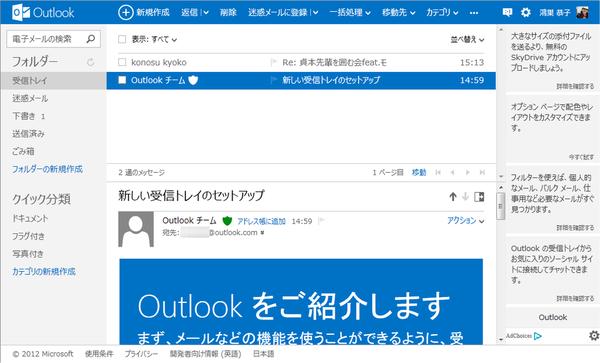
↑受信ボックスのメニューは“新規作成”のみ。作成ボタンを押すと、メール作成画面に移動し、"送信"や"下書きの保存"といったメニューがそのつど、最適なものを出現させる。
↑メール作成画面例。左側に宛先表があるが、画面の横幅を狭くすると上部に移動。タブレットやスマートフォンなどで開いた場合は、そのつど最適化される。
↑この絵文字の物量!!!!
↑画像を添付すると、添付ファイルの下のメニューで、そのまま添付するかSkyDrive経由かを切り替えられる。写真を送る際にSkyDriveを選択すると、写真アルバムのサムネイルイメージが作成され、送った相手にもサムネイルが表示された状態で届く。相手はどういった写真が送られているのかパッとわかるし、リンクが貼られた写真をクリックするとSkyDriveの任意のフォルダーにアクセスでき、ダウンロード可能に。なお、SkyDriveに自動生成されるフォルダーの場所は現状選べず、ルートにたまっていくようだ。
【魅力その2】 埋もれるメールを探しやすくした受信フォルダー
↑メールにカーソルを合わせると、“未読にする”、“ゴミ箱”、“フラグ”のシンプルな3つのメニューアイコンが出現。ドラッグ・アンド・ドロップによるフォルダーへの放り込みももちろん可能。
↑振り分け設定にある“クリーンアップのスケジュール設定”では、DMの処理ルールが3種類のメニューを用意。たとえばグ○ーポンなど、最新情報以外は意味のないメッセージ(失礼!)は、最新のメールだけ残してあとは自動削除する設定にしておけば、常にスッキリ。【魅力その3】SNSとの連絡先連携が便利すぎる
↑右上のOutlookマークにカーソルを動かすと、プルダウンメニューが(左)。“People”を選ぶと、連絡先選択画面が出現(右)。1度取り込んだものは選択肢から消えるしくみ。
↑Facebookから拾ってきた連絡先は、顔アイコンの下にFacebookのマークが!
↑左側のリストから、同じ人にチェックを入れ、上部メニューの“リンク”をクリックすれば、facebook、Twitter、Googleのアドレスがひとつに。
↑間違っていたら再度“リンク”をクリックして×マーク解除すればいいだけ(顔の画像は現状、どうやら最初に選んだ連絡先になるっぽい)。
↑個人の情報ページから、そのままSNSへメッセージを送信。連絡をとるためだけに、興味のないSNSサイトのIDをとる必要性がないのがすばらしい。つまりは「上司が電話に出ない!メールにも返事がない!」→(のんきにツイート中の上司を発見)→「twitterからDMを送ったのに返事くれない!」→(Facebookに飛んだら5分前に「いいね!」ボタン押してるし!)→「えーメッセンジャーにずっといたよ、メッセンジャーで連絡してよ。もしかして情弱?」などと言われてビキビキ、といったようなムダなイライラが減るに違いないのだ!(全て妄想です)
■関連サイト Outlook.com










